 |
 |
|
||
 |
||||
Impresión en CD y DVD

El software EPSON Print CD, incluido en la impresora, le permite crear rótulos de CD/DVD. Después de crear el archivo del rótulo, puede imprimirlo directamente en CD/DVD de 12 y de 8 cm.
Aviso para la impresión en CD/DVD
Guarde la bandeja de CD/DVD en un sitio plano. Si la bandeja de CD/DVD está doblada o estropeada, puede impedir el funcionamiento normal de la impresora.
Utilice únicamente CD/DVD en cuya caja se indique que es adecuado para la impresión con frases como “La superficie es imprimible” o “Imprimible con impresoras de inyección de tinta”.
Si desea más información sobre cómo manipular los CD/DVD y cómo grabar datos en un CD/DVD, consulte la documentación de su CD/DVD.
Para la impresión en CD/DVD, se utiliza un nivel de saturación del color más bajo que con el papel especial Epson, y así se garantiza la calidad de la impresión.
No imprima en el CD/DVD antes de grabar los datos en él. Si lo hiciera, la superficie podría rayarse o mancharse con huellas dactilares o suciedad, lo que podría provocar errores en la escritura de datos.
Haga una prueba de impresión en otro CD/DVD, espere 24 horas y revise la superficie impresa, sobre todo si va a imprimir una gran cantidad de CD/DVD.
Antes de usar o tocar la superficie impresa de su CD/DVD, compruebe que se haya secado completamente y lejos de la luz solar directa.
Según el tipo de CD/DVD, podrían aparecer manchas según el nivel de saturación de color.
Si la superficie impresa estuviera pegajosa incluso después de secarse, quizá el nivel de saturación del color sea demasiado alto. En tal caso, reduzca el nivel de saturación del color en EPSON Print CD.
La humedad en la superficie imprimible puede provocar que quede pegajosa.
Si la bandeja de CD/DVD o el compartimento transparente interno se imprimen por accidente, limpie la tinta inmediatamente.
Imprimir varias veces en el mismo CD/DVD no mejora la calidad de impresión.
Puede configurar el área imprimible de un CD/DVD con EPSON Print CD. Configure un área imprimible adaptada a la zona que se puede imprimir del CD/DVD. Cuando configure los ajustes, tenga presente que unos ajustes incorrectos pueden manchar la bandeja de CD/DVD, el CD o el DVD.
El área imprimible de un CD/DVD se ilustra de esta forma.
|
CD/DVD de 12 cm
|
CD/DVD de 8 cm
|
 |
 |
 Nota:
Nota:|
Si va a imprimir en las siguientes partes del disco, es posible que se manche de tinta el disco o la bandeja de CD/DVD.
|
Colocación de un CD/DVD
Consulte la siguiente sección para más detalles sobre la colocación de un CD/DVD.
Acceso a EPSON Print CD
En Windows:
Para acceder a EPSON Print CD, haga doble clic en el icono EPSON Print CD, situado en el escritorio.
 Nota:
Nota:|
Si no aparece el icono de EPSON Print CD en el escritorio, haga clic en Inicio (en todos los sistemas operativos Windows menos Windows Vista) o en el botón de inicio (en Windows Vista), señale Programas o Todos los programas, seleccione EPSON Print CD y haga clic en EPSON Print CD.
Para aprender cómo se usa EPSON Print CD, consulte el menú Ayuda.
|
En Mac OS X
Para acceder a EPSON Print CD, haga doble clic en el icono Macintosh HD (disco duro predeterminado), en la carpeta Aplicaciones, en la subcarpeta EPSON Print CD y en el icono EPSON Print CD.
 Nota:
Nota:|
Para aprender cómo se usa EPSON Print CD, consulte el menú Ayuda.
|
Impresión en un CD/DVD en Windows
EPSON Print CD le permite imprimir imágenes en CD/DVD. Siga estas instrucciones para imprimir en un CD/DVD con EPSON Print CD.
Definición de los ajustes básicos
 |
Haga clic en la opción Imprimir del menú Archivo. Aparecerá el cuadro de diálogo Imprimir.
|

 |
Compruebe que su impresora esté seleccionada en Impresora.
|
 |
En el ajuste Tipo papel, seleccione CD/DVD o CD/DVD Superfície Premium.
|
 |
En el ajuste Patrón de Confirmación de Impresión, seleccione Ninguno y haga clic en Imprimir.
|
 Nota:
Nota:|
No se puede copiar más de un CD o DVD a la vez. Si el ajuste de Copias configurado es 2 o más, tendrá que sacar cada CD o DVD de la bandeja después de su impresión y luego colocar el siguiente CD o DVD en la bandeja. Pulse el botón
 Start para reanudar la impresión. Start para reanudar la impresión. Consulte Colocación de un CD/DVD Consulte Colocación de un CD/DVD
Si selecciona CD/DVD Superfície Premium como el ajuste de Tipo papel en la ventana Ajustes de la impresora y utiliza CD/DVD de alta calidad, puede crear etiquetas de CD/DVD de alta calidad.
Antes de reproducir CD y DVD o de tocar su superficie impresa, deje que se sequen completamente. Los CD y DVD impresos con el ajuste CD/DVD Superfície Premium seleccionado en Tipo papel tardan más en secarse que los impresos con el ajuste Tipo papel seleccionado. Deje secar 24 horas los CD y DVD impresos con el ajuste CD/DVD Superfície Premium.
Si la posición de impresión está desalineada, ajústela con EPSON Print CD. Para más detalles, consulte la Ayuda de EPSON Print CD.
Si aparecieran manchas de tinta, ajuste la saturación del color. Para más detalles, consulte la Ayuda de EPSON Print CD.
Cuando termine de imprimir en un CD/DVD, retire la bandeja de CD/DVD y coloque la bandeja frontal en la posición del papel levantando la palanca de la bandeja.
|
Definición de los valores de Más Ajustes
Puede configurar ajustes más complejos con el controlador de impresora.
 |
Haga clic en la opción Imprimir del menú Archivo. Aparecerá el cuadro de diálogo Imprimir.
|

 |
Haga clic en el botón Impresión manual.
|
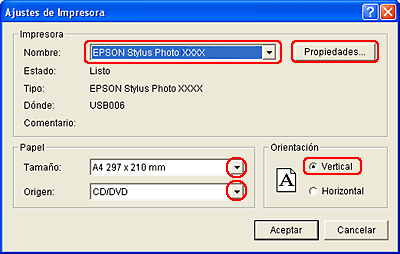
 |
Compruebe que su impresora esté seleccionada en Nombre.
|
 |
En el ajuste Tamaño, seleccione A4.
|
 |
En el ajuste Origen, seleccione CD/DVD.
|
 |
En el ajuste Orientación, seleccione Vertical.
|
 |
Haga clic en Propiedades para abrir el controlador de impresora.
|

 |
En el ajuste Tipo, seleccione CD/DVD o CD/DVD Superfície Premium.
|
 |
Configure los ajustes que desee.
|
 |
Haga clic en Aceptar para cerrar el controlador de impresora.
|
 |
Haga clic en Aceptar para imprimir los datos.
|
Impresión en un CD/DVD en Mac OS X
EPSON Print CD le permite imprimir imágenes en CD/DVD. Siga estas instrucciones para imprimir en un CD/DVD con EPSON Print CD.
Definición de los ajustes básicos
 |
Seleccione la opción Imprimir del menú Archivo. Aparecerá el cuadro de diálogo Imprimir.
|

 |
Haga clic en el botón Seleccionar impresora.
|
 |
Seleccione su impresora en la lista.
|
 |
En el ajuste Tipo papel, seleccione CD/DVD o CD/DVD Superfície Premium.
|
 |
Confirme que el ajuste Prueba de patrón de impresión esté configurado como Ninguno y haga clic en Imprimir.
|
 Nota:
Nota:|
No se puede copiar más de un CD o DVD a la vez. Si el ajuste de Copias configurado es 2 o más, tendrá que sacar cada CD o DVD de la bandeja después de su impresión y luego colocar el siguiente CD o DVD en la bandeja. Pulse el botón
 Start para reanudar la impresión. Start para reanudar la impresión. Consulte Colocación de un CD/DVD Consulte Colocación de un CD/DVD
Si selecciona CD/DVD Superfície Premium como el ajuste de Tipo papel en el cuadro de diálogo Imprimir y utiliza un CD/DVD de alta calidad, puede crear etiquetas de CD/DVD de alta calidad.
Antes de reproducir CD y DVD o de tocar su superficie impresa, deje que se sequen completamente. Los CD y DVD impresos con el ajuste CD/DVD Superfície Premium seleccionado en Tipo papel tardan más en secarse que los impresos con el ajuste Tipo papel seleccionado. Deje secar 24 horas los CD y DVD impresos con el ajuste CD/DVD Superfície Premium.
Si la posición de impresión está desalineada, ajústela con EPSON Print CD.
Para más detalles, consulte la Ayuda de EPSON Print CD. Si aparecieran manchas de tinta, ajuste la saturación del color. Para más detalles, consulte la Ayuda de EPSON Print CD.
Cuando termine de imprimir en un CD/DVD, retire la bandeja de CD/DVD y coloque la bandeja frontal en la posición del papel levantando la palanca de la bandeja.
|
Definición de los valores de Más Ajustes
Puede configurar ajustes más complejos con el controlador de impresora.
 |
Haga clic en la opción Imprimir del menú Archivo. Aparecerá el cuadro de diálogo Imprimir.
|

 |
Haga clic en el botón Seleccionar impresora.
|
 |
Seleccione su impresora en la lista.
|
 |
Haga clic en el botón Impresión manual para abrir el cuadro de diálogo Ajustar Página.
|
 |
Cuando aparezca el siguiente cuadro de diálogo, haga clic en Aceptar.
|

 |
Aparecerá el cuadro de diálogo Ajustar Página.
|

 |
Compruebe que su impresora esté seleccionada en Formato para.
|
 |
En el ajuste Tamaño papel, seleccione A4.
|
 |
En el ajuste Orientación, seleccione Vertical.
|
 |
Haga clic en OK para abrir el cuadro de diálogo Imprimir.
|

 |
Compruebe que su impresora esté seleccionada en Impresora.
|
 |
Seleccione Ajustes Impresión.
|
 |
En el ajuste Tipo papel, seleccione CD/DVD o CD/DVD Superfície Premium.
|
 |
Configure los ajustes que desee y haga clic en Imprimir.
|
Impresión en un CD/DVD con un paquete de software disponible en el mercado
Si imprime en un CD/DVD con un paquete de software disponible en el mercado que admita la impresión de CD/DVD, tendrá que configurar los siguientes ajustes.
|
Tamaño
|
A4
|
|
Orientación
|
Vertical
|
|
Origen (en Windows)
|
CD/DVD
|
|
Tipo
|
CD/DVD o CD/DVD superficie Premium
|
|
Tipo de bandeja*
|
Tipo de bandeja Epson 2 **
|
* Es necesario especificarlo en algunas aplicaciones de software.
** El nombre varía según el software.
